Selamat malam sahabat semua,semoga kita selalu diberi kesehatan sehingga terus beraktifitas,
ya pada postingan kali ini saya akan menuliskan hasil belajar saya tentang cara membuat tulisan melingkar di Photoshop. ini adalah hasil belajar saya
Membuat tulisan melingkar di photoshop tidak sulit, bagi yang sudah tahu caranya, bagi yang belum tahu lanjutkan membaca tulisan ini he he.
Pertama, kita langsung buka Adobe Photoshop kita dan membuat halaman baru bisa dengan cara menekan CTRL+N, dengan mengisi nama dan ukuran sesuai kebutuhan,
Kedua, kita akan membuat sebuah lingkaran dengan menggunakan Ellitical Marquee Tool,
kemudian arahkan kursor kegaris lingkaran yang sudah kitabuat, agar tulisan mengikuti garis lingkaran
Kelima,ketikan teks yang akan dibuat, maka otomatis teks akan berbentuk lingkaran mengikuti path yang telah kita buat. untuk mengatur keseimbangan text bisa menggunakan Path Selectiont Tool
Keenam, tinggal kita kreasikan ingin bentuk teks seperti apa yang akan kita buat didesaign kita, satu lagi untuk membuat tulisan yang kedua agar tidak terbalik maka kita perlu lingkaran lagi, dan atur menggunakan Path Selectiont Tool, dengan cara menarik kedalam lingkaran,
ya pada postingan kali ini saya akan menuliskan hasil belajar saya tentang cara membuat tulisan melingkar di Photoshop. ini adalah hasil belajar saya
Membuat tulisan melingkar di photoshop tidak sulit, bagi yang sudah tahu caranya, bagi yang belum tahu lanjutkan membaca tulisan ini he he.
Pertama, kita langsung buka Adobe Photoshop kita dan membuat halaman baru bisa dengan cara menekan CTRL+N, dengan mengisi nama dan ukuran sesuai kebutuhan,
Setelah Ellitical Marquee Tool Letakkan kursor di tengah kanvas jangan lupa tekan SHIFT + ALT kemudian tahan most dan gerakkan keatas atau kebawah sampai membentuk lingkaran.
Ketiga, klik kanan di lingkaran kemudian klik Make With Path dan isi tolerance 2 pixcel
Keempat, Klik Horizontal Type Tool untuk membuat text yang pertama
Kelima,ketikan teks yang akan dibuat, maka otomatis teks akan berbentuk lingkaran mengikuti path yang telah kita buat. untuk mengatur keseimbangan text bisa menggunakan Path Selectiont Tool
Keenam, tinggal kita kreasikan ingin bentuk teks seperti apa yang akan kita buat didesaign kita, satu lagi untuk membuat tulisan yang kedua agar tidak terbalik maka kita perlu lingkaran lagi, dan atur menggunakan Path Selectiont Tool, dengan cara menarik kedalam lingkaran,
Sekian, terimakasih :-)







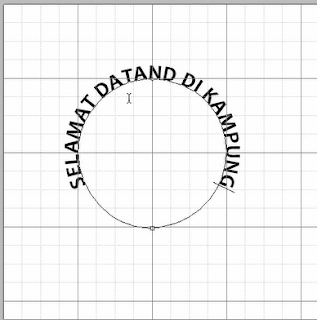
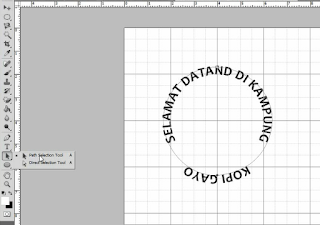
Comments
Post a Comment